Ang iPhone at Android ay kasalukuyang dalawang pinakadakilang mobile platform sa mundo. Bagama't may malaking agwat sa pagitan nila, at mayroong patuloy na digmaan sa pagitan ng mga tagahanga mula sa magkabilang kampo, maaaring kailanganing maglipat ng data mula sa isang device patungo sa isa pa, at kabaliktaran. Magagawa ba ito? Oo naman. Ang sumusunod ay magpapaliwanag kung paano maglipat ng mga contact mula sa iPhone patungo sa Android.

Manual na palitan ng contact
Ang nakatuong iPhone Contacts app ay idinisenyo upang manu-manong i-set up ang mga nakabahaging contact, paisa-isa, sa pangalawang device. Upang gawin ito, kailangan mong buksan ang naaangkop na application kung saan pipiliin ang nais na contact. Ang data ay ipapakita sa pahina, kailangan mong mag-scroll pababa upang piliin ang item na "Ibahagi". Maaari kang magbahagi ng contact sa pamamagitan ng email o mensahe. Sa kasamaang palad,posible na ma-access lamang ang isang contact sa isang pagkakataon, kaya kung ang iyong listahan ay may daan-daan o libu-libong mga entry, magtatagal ng ilang oras upang ilipat ang mga ito. Ibig sabihin, ang naturang pag-synchronize ng mga contact sa iPhone sa Android ang pinakamabagal.
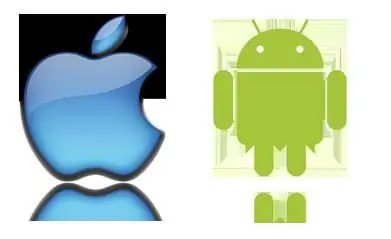
iTunes Application
Maaari kang gumamit ng mas advanced na paraan. Ginagawa ito sa pamamagitan ng pag-sync ng mga contact sa iPhone at Google. Maaaring ipatupad ang diskarteng ito gamit ang iTunes na naka-install sa isang computer, isang koneksyon sa Internet, at isang espesyal na cable para sa pagkonekta sa isang iPhone at isang Google account.
Ang pag-synchronize ng mga contact sa kasong ito ay makakaapekto sa pangalan ng contact, numero, larawan at iba pang impormasyon, kabilang ang address, email, iba't ibang tala at ang address ng website, kung mayroon man.

Paano ito gagawin?
Maglipat ng mga contact mula sa iPhone patungo sa Android gaya ng sumusunod. Una, ang Apple device ay kailangang konektado sa computer. Ang aparato pagkatapos ng koneksyon ay ipapakita sa iTunes. Dapat kang mag-click sa shortcut nito upang makita ang pahina ng buod. Susunod, piliin ang item na "Impormasyon". Sa tabi ng item na "I-sync ang mga contact" kailangan mong lagyan ng check ang kahon, at pagkatapos ay piliin ang item na "Google Contacts" mula sa drop-down na menu. Pagkatapos nito, kakailanganin mong ipasok ang iyong login at password sa Google account, kung hindi pa ito nagawa noon. Maaari mo ring baguhin ang isang naunang itinakda na account sa pamamagitan ng pag-click sa button na I-set Up. Pagkatapos i-click ang "Ilapat", sisimulan ng iTunes app ang pag-sync ng mga contact sa iPhone sa Android.
Kung hindi pa nakarehistro ang iyong Google account sa iyong telepono, mapapadali mo ito sa pamamagitan ng pagdaragdag nito sa isang espesyal na menu: "Mga Setting" - "Mga Account".

Paggamit ng iCloud app
Ang isa pang paraan upang ilipat ang mga contact mula sa iPhone patungo sa Android ay ang paggamit ng serbisyo ng iCloud. Kung ang iyong Apple device ay naka-enable na ang serbisyong ito, malamang na mayroong backup na kopya ng lahat ng iyong mga contact sa serbisyong ito. Maaari mong gamitin ang desktop na bersyon ng Internet browser, pumunta sa website ng serbisyo, kung saan maaari kang mag-log in gamit ang iyong iCloud login. Upang tingnan ang listahan ng mga contact, piliin ang "Mga Contact". Susunod, piliin ang data na kailangan mong i-export. Susunod, sa kaliwang sulok sa ibaba, i-click ang icon na gear, at pagkatapos ay piliin ang item na "I-export ang business card." Ang isang VCF file na naglalaman ng mga inilipat na contact ay ida-download sa iyong computer. Maaari mo na ngayong i-off ang iyong iPhone 4. Ang paglilipat ng mga contact sa isang Android device ay maaaring gawin sa pamamagitan ng pag-import ng dati nang ginawang file sa Google Contacts o sa pamamagitan ng pagkopya nito sa direktoryo ng / SDCard ng iyong gadget. Pagkatapos ay maaari itong direktang i-import sa telepono gamit ang espesyal na application na "Mga Contact".
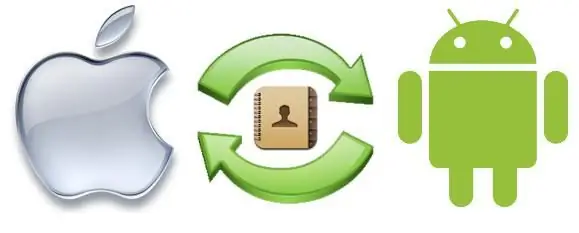
Contacts Backup
Ang mga app ay madalas na madaling gamitin kapag gumagamit ng mga contact. Isa sa mga ito ay Contacts Backup.para sa iOS. Binibigyang-daan ka nitong mag-backup at makipagpalitan ng mga contact mula sa iPhone patungo sa mga Android phone nang hindi nangangailangan ng intermediate na link gaya ng computer.
Ang paglilipat ng mga contact mula sa iPhone patungo sa Android sa paraang ito sa una ay kinapapalooban ng pag-install ng Contacts Backup app mula sa App Store. Susunod, maaari mong patakbuhin ang programa, at pagkatapos ay piliin ang item na "Backup". Kokopyahin ng pamamaraang ito ang mga contact sa iPhone na mayroon ka sa kasalukuyan. Pagkatapos nito, maaari kang pumunta sa email upang magpadala ng VCF file gamit ito. Magpadala ng mensahe na may kalakip na file sa iyong account. Sa receiving device, kailangan mo lang buksan ang mensaheng ito, i-download ang naka-attach na file mula rito, at pagkatapos ay i-import ang mga nilalaman nito sa iyong telepono. Ang pag-synchronize na ito ng mga Android contact sa iPhone ay hindi partikular na mahirap, at para sa marami, ito ang naging pinakamaginhawang paraan upang maglipat ng data.

Paggamit ng Bump app
Napakainteresante din ang opsyong ito. Gamit ang Bump application, maaari kang maglipat ng mga contact at ilang iba pang mga file sa pamamagitan lamang ng pagkonekta ng mga device sa isa't isa. Upang gawin ito, kinakailangan na mai-install ang programa sa parehong mga aparato, pati na rin na mayroong isang aktibong koneksyon sa Internet. Sa kasong ito, ang paglilipat ng mga contact mula sa iPhone patungo sa Android ay medyo simple.
Una kailangan mong i-install ang app sa parehong device. Susunod, dapat mong patakbuhin ito sa parehoappliances, kinakailangan ang mga pahintulot kapag sinenyasan. Dahil interesado kang maglipat ng mga contact mula sa iPhone patungo sa Android, dapat mong buksan ang seksyong "Mga Contact" sa unang device. Ipapakita nito ang buong listahan. Pagkatapos nito, kailangan mong markahan ang mga contact na iyong ililipat. Ang label na "Mag-apply ngayon" ay lalabas kaagad sa kanang sulok sa itaas ng screen. Pagkatapos ng lahat ng manipulasyong ito, dapat mong i-click ang button na Connect sa pop-up dialog box upang simulan ang pakikipag-ugnayan sa pagitan ng dalawang device. Magpapadala ito ng kopya ng lahat ng contact na pinili mo sa receiving device.
Mga alternatibong opsyon
Maglipat ng mga contact mula sa iPhone patungo sa Android gamit ang maginhawa at functional na application na My Contacts Backup (MC Backup). Upang gawin ito, kailangan mo lamang ipasok ang App Store, i-download ang libreng bersyon ng application doon, pagkatapos ay i-install ito at mag-log in. Sa mismong programa, dapat mong i-click ang Backup button. Ang application ay awtomatikong bubuo ng isang espesyal na file sa isang espesyal na format ng vCard. Pagkatapos ng gayong mga manipulasyon, kailangan mo lamang ipadala ang file na nilikha sa programa sa iyong mail. Mula sa isang Android device, ipapasok mo ang iyong mail account, hanapin ang mensaheng ipinadala dito nang mas maaga, buksan ito, at pagkatapos ay i-download ang nais na file sa iyong gadget. Kapag tapos na ito, maaari mong i-import ang lahat ng impormasyon sa phonebook.
Ngunit ang paglilipat ng mga contact sa Android-iPhone ay maaaring gawin sa mas simpleng paraan. Kailangan mo lang gamitin ang SIM card na mayroon ka. Kailangan mong kopyahin ang lahat ng mga contact mula sa telepono saSIM card. Pagkatapos nito, maaari mo itong i-extract at i-install sa iyong iPhone. Kapag tapos na ito, maaari mong kopyahin ang mga contact sa iyong device. Ang pamamaraang ito ay hindi palaging matagumpay, dahil ang ilang mga larawan sa pakikipag-ugnayan ay maaaring mawala, ngunit karamihan sa impormasyon ay mase-save.
Konklusyon
Tulad ng nakikita mo, walang kahirapan sa paglilipat ng mga contact mula sa isang device patungo sa isa pa. Kadalasan ang proseso ay hindi kasing simple ng gusto natin, ngunit lahat ay magagawa. Naturally, maaaring may ilang iba pang mga pamamaraan na hindi isinasaalang-alang dito, gayunpaman, ang mga opsyon na ipinakita at inilarawan ay maaaring tawaging naa-access para magamit ng mga taong hindi masyadong bihasa sa teknolohiya. Kung mayroon kang mas malalim na kaalaman, posibleng gumamit ng ilang alternatibong opsyon.






